WIN7 系统的安全加固
- 格式:pdf
- 大小:877.77 KB
- 文档页数:10
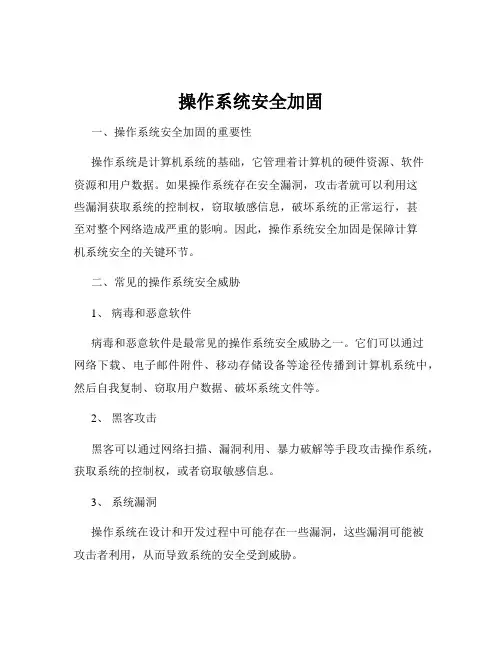
操作系统安全加固一、操作系统安全加固的重要性操作系统是计算机系统的基础,它管理着计算机的硬件资源、软件资源和用户数据。
如果操作系统存在安全漏洞,攻击者就可以利用这些漏洞获取系统的控制权,窃取敏感信息,破坏系统的正常运行,甚至对整个网络造成严重的影响。
因此,操作系统安全加固是保障计算机系统安全的关键环节。
二、常见的操作系统安全威胁1、病毒和恶意软件病毒和恶意软件是最常见的操作系统安全威胁之一。
它们可以通过网络下载、电子邮件附件、移动存储设备等途径传播到计算机系统中,然后自我复制、窃取用户数据、破坏系统文件等。
2、黑客攻击黑客可以通过网络扫描、漏洞利用、暴力破解等手段攻击操作系统,获取系统的控制权,或者窃取敏感信息。
3、系统漏洞操作系统在设计和开发过程中可能存在一些漏洞,这些漏洞可能被攻击者利用,从而导致系统的安全受到威胁。
4、弱密码用户设置的密码过于简单或者容易被猜测,这使得攻击者可以轻松地破解密码,进入系统。
5、权限滥用系统管理员或者用户在操作过程中,如果不遵守权限管理的规定,滥用权限,可能会导致系统的安全受到威胁。
三、操作系统安全加固的方法和步骤1、安装补丁和更新操作系统厂商会定期发布补丁和更新,以修复系统中存在的漏洞。
用户应该及时安装这些补丁和更新,以确保系统的安全性。
2、加强用户认证和授权设置强密码,并定期更改密码。
同时,可以采用多因素认证,如指纹识别、短信验证码等,增加认证的安全性。
对于系统用户,应该根据其工作职责和权限,进行合理的授权,避免权限滥用。
3、关闭不必要的服务和端口操作系统默认会开启一些服务和端口,但并不是所有的服务和端口都是必需的。
关闭不必要的服务和端口,可以减少系统的攻击面,提高系统的安全性。
4、安装杀毒软件和防火墙杀毒软件可以实时监测和清除病毒和恶意软件,防火墙可以阻止未经授权的网络访问,两者结合可以有效地保护操作系统的安全。
5、数据备份和恢复定期备份重要的数据,以便在系统遭受攻击或者出现故障时,可以快速恢复数据,减少损失。
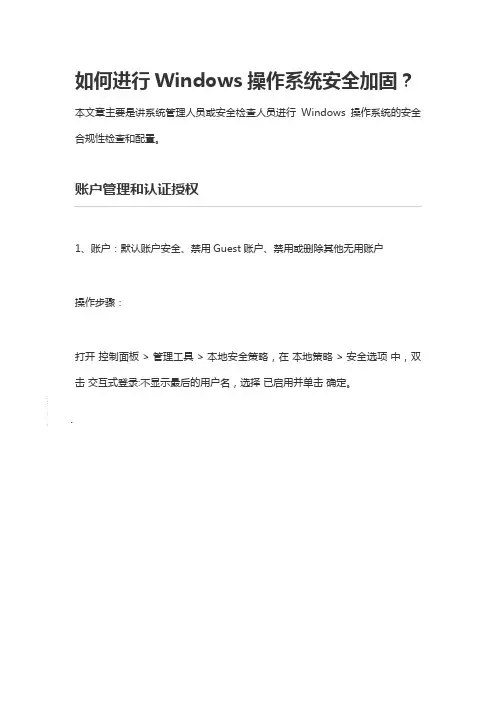
如何进行Windows操作系统安全加固?本文章主要是讲系统管理人员或安全检查人员进行Windows操作系统的安全合规性检查和配置。
账户管理和认证授权1、账户:默认账户安全、禁用Guest账户、禁用或删除其他无用账户操作步骤:打开控制面板 > 管理工具 > 本地安全策略,在本地策略 > 安全选项中,双击交互式登录:不显示最后的用户名,选择已启用并单击确定。
...2.口令:密码复杂度,密码复杂度要求必须满足以下策略:最短密码长度要求八个字符;启用本机组策略中密码必须符合复杂性要求的策略。
.操作步骤:打开控制面板 > 管理工具 > 本地安全策略,在帐户策略 > 密码策略中,确认密码必须符合复杂性要求策略已启用。
..3.密码最长留存期:对于采用静态口令认证技术的设备,帐户口令的留存期不应长于90天。
.操作步骤打开控制面板 > 管理工具 > 本地安全策略,在帐户策略 > 密码策略中,配置密码最长使用期限不大于90天。
...4.帐户锁定策略:对于采用静态口令认证技术的设备,应配置当用户连续认证失败次数超过10次后,锁定该用户使用的帐户。
.操作步骤:打开控制面板 > 管理工具 > 本地安全策略,在帐户策略 > 帐户锁定策略中,配置帐户锁定阈值不大于10次。
...5.授权:.远程关机:在本地安全设置中,从远端系统强制关机权限只分配给Administrators组。
.操作步骤:打开控制面板 > 管理工具 > 本地安全策略,在本地策略 > 用户权限分配中,配置从远端系统强制关机权限只分配给Administrators组。
..6.授权:.本地关机:在本地安全设置中关闭系统权限只分配给Administrators组。
.操作步骤:打开控制面板 > 管理工具 > 本地安全策略,在本地策略 > 用户权限分配中,配置关闭系统权限只分配给Administrators组。
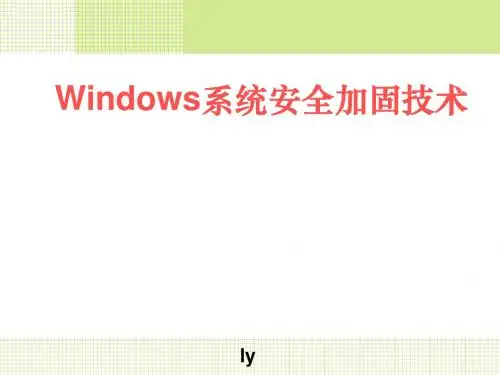
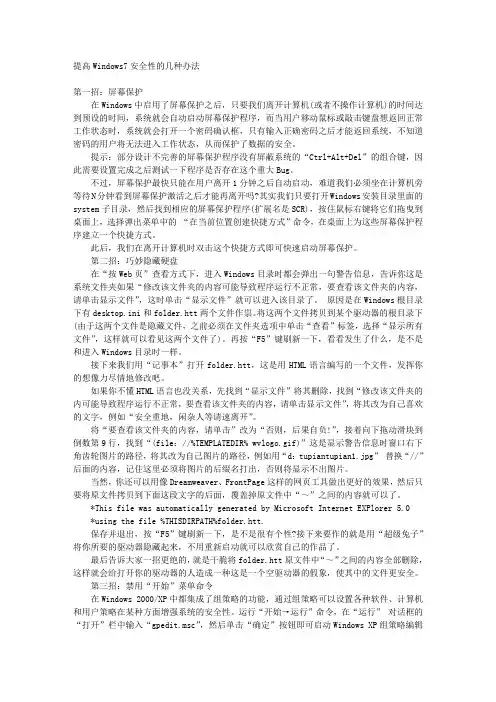
提高Windows7安全性的几种办法第一招:屏幕保护在Windows中启用了屏幕保护之后,只要我们离开计算机(或者不操作计算机)的时间达到预设的时间,系统就会自动启动屏幕保护程序,而当用户移动鼠标或敲击键盘想返回正常工作状态时,系统就会打开一个密码确认框,只有输入正确密码之后才能返回系统,不知道密码的用户将无法进入工作状态,从而保护了数据的安全。
提示:部分设计不完善的屏幕保护程序没有屏蔽系统的“Ctrl+Alt+Del”的组合键,因此需要设置完成之后测试一下程序是否存在这个重大Bug。
不过,屏幕保护最快只能在用户离开1分钟之后自动启动,难道我们必须坐在计算机旁等待N分钟看到屏幕保护激活之后才能再离开吗?其实我们只要打开Windows安装目录里面的system子目录,然后找到相应的屏幕保护程序(扩展名是SCR),按住鼠标右键将它们拖曳到桌面上,选择弹出菜单中的“在当前位置创建快捷方式”命令,在桌面上为这些屏幕保护程序建立一个快捷方式。
此后,我们在离开计算机时双击这个快捷方式即可快速启动屏幕保护。
第二招:巧妙隐藏硬盘在“按Web页”查看方式下,进入Windows目录时都会弹出一句警告信息,告诉你这是系统文件夹如果“修改该文件夹的内容可能导致程序运行不正常,要查看该文件夹的内容,请单击显示文件”,这时单击“显示文件”就可以进入该目录了。
原因是在Windows根目录下有desktop.ini和folder.htt两个文件作祟。
将这两个文件拷贝到某个驱动器的根目录下(由于这两个文件是隐藏文件,之前必须在文件夹选项中单击“查看”标签,选择“显示所有文件”,这样就可以看见这两个文件了)。
再按“F5”键刷新一下,看看发生了什么,是不是和进入Windows目录时一样。
接下来我们用“记事本”打开folder.htt,这是用HTML语言编写的一个文件,发挥你的想像力尽情地修改吧。
如果你不懂HTML语言也没关系,先找到“显示文件”将其删除,找到“修改该文件夹的内可能导致程序运行不正常,要查看该文件夹的内容,请单击显示文件”,将其改为自己喜欢的文字,例如“安全重地,闲杂人等请速离开”。
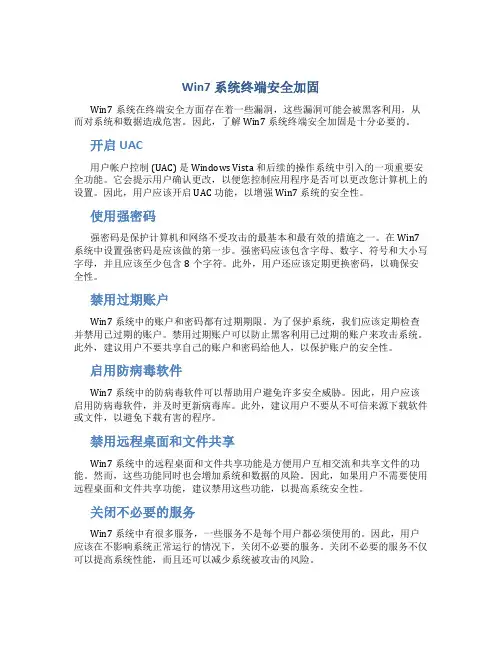
Win7系统终端安全加固Win7系统在终端安全方面存在着一些漏洞,这些漏洞可能会被黑客利用,从而对系统和数据造成危害。
因此,了解 Win7 系统终端安全加固是十分必要的。
开启 UAC用户帐户控制 (UAC) 是 Windows Vista 和后续的操作系统中引入的一项重要安全功能。
它会提示用户确认更改,以便您控制应用程序是否可以更改您计算机上的设置。
因此,用户应该开启 UAC 功能,以增强 Win7 系统的安全性。
使用强密码强密码是保护计算机和网络不受攻击的最基本和最有效的措施之一。
在 Win7 系统中设置强密码是应该做的第一步。
强密码应该包含字母、数字、符号和大小写字母,并且应该至少包含8个字符。
此外,用户还应该定期更换密码,以确保安全性。
禁用过期账户Win7 系统中的账户和密码都有过期期限。
为了保护系统,我们应该定期检查并禁用已过期的账户。
禁用过期账户可以防止黑客利用已过期的账户来攻击系统。
此外,建议用户不要共享自己的账户和密码给他人,以保护账户的安全性。
启用防病毒软件Win7 系统中的防病毒软件可以帮助用户避免许多安全威胁。
因此,用户应该启用防病毒软件,并及时更新病毒库。
此外,建议用户不要从不可信来源下载软件或文件,以避免下载有害的程序。
禁用远程桌面和文件共享Win7 系统中的远程桌面和文件共享功能是方便用户互相交流和共享文件的功能。
然而,这些功能同时也会增加系统和数据的风险。
因此,如果用户不需要使用远程桌面和文件共享功能,建议禁用这些功能,以提高系统安全性。
关闭不必要的服务Win7 系统中有很多服务,一些服务不是每个用户都必须使用的。
因此,用户应该在不影响系统正常运行的情况下,关闭不必要的服务。
关闭不必要的服务不仅可以提高系统性能,而且还可以减少系统被攻击的风险。
更新安全补丁Win7 系统中的安全补丁可以修补已知的安全漏洞,以提高系统的安全性。
因此,用户应该及时更新系统中的安全补丁,以保证系统的安全性。


引言概述:Windows系统是目前最常用的操作系统之一,但由于其普及度很高,也是攻击者的主要目标。
为了保护Windows系统主机的安全,必须进行加固措施。
本文将从5个大点出发,详细阐述Windows系统主机加固的重要性以及具体加固措施。
正文内容:1.强化账户与密码管理1.1.禁用默认管理员账户1.2.设置复杂密码策略1.3.启用账户锁定功能1.4.定期更改密码1.5.使用多因素认证2.安装最新的操作系统和更新程序2.1.定期检查系统更新2.2.安装最新的安全补丁2.3.关闭自动更新的漏洞利用功能2.4.定期升级操作系统版本2.5.考虑使用漏洞扫描工具进行系统检测3.配置防火墙和安全策略3.1.启用Windows防火墙3.2.配置合适的入站和出站规则3.3.阻止不必要的服务和端口3.4.启用远程桌面连接时使用网络级别身份验证3.5.考虑使用高级防火墙软件增加安全性4.加强访问控制和授权4.1.使用适当的用户权限4.2.禁用不必要的账户4.3.设置安全策略以限制程序和文件的访问权限4.4.定期审查和更新访问控制列表4.5.考虑使用身份验证和授权工具来增加安全性5.安装有效的安全软件5.1.安装杀毒软件和防恶意软件工具5.2.定期更新安全软件的病毒库和定义文件5.3.启用实时保护和自动扫描功能5.4.安装和配置网络安全监控工具5.5.定期进行系统安全性评估和漏洞扫描总结:Windows系统主机加固是保护计算机系统安全的关键环节。
通过强化账户与密码管理、安装最新的操作系统和更新程序、配置防火墙和安全策略、加强访问控制和授权、安装有效的安全软件等措施,可以有效降低系统遭受攻击的风险。
加固措施仅仅是提高安全性的一部分,管理员还需要持续关注安全漏洞和威胁情报,并与安全专家保持联系,以保障系统的最大安全性。


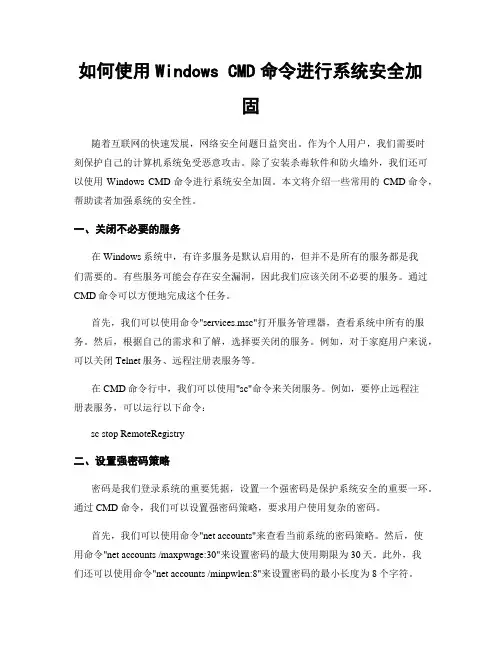
如何使用Windows CMD命令进行系统安全加固随着互联网的快速发展,网络安全问题日益突出。
作为个人用户,我们需要时刻保护自己的计算机系统免受恶意攻击。
除了安装杀毒软件和防火墙外,我们还可以使用Windows CMD命令进行系统安全加固。
本文将介绍一些常用的CMD命令,帮助读者加强系统的安全性。
一、关闭不必要的服务在Windows系统中,有许多服务是默认启用的,但并不是所有的服务都是我们需要的。
有些服务可能会存在安全漏洞,因此我们应该关闭不必要的服务。
通过CMD命令可以方便地完成这个任务。
首先,我们可以使用命令"services.msc"打开服务管理器,查看系统中所有的服务。
然后,根据自己的需求和了解,选择要关闭的服务。
例如,对于家庭用户来说,可以关闭Telnet服务、远程注册表服务等。
在CMD命令行中,我们可以使用"sc"命令来关闭服务。
例如,要停止远程注册表服务,可以运行以下命令:sc stop RemoteRegistry二、设置强密码策略密码是我们登录系统的重要凭据,设置一个强密码是保护系统安全的重要一环。
通过CMD命令,我们可以设置强密码策略,要求用户使用复杂的密码。
首先,我们可以使用命令"net accounts"来查看当前系统的密码策略。
然后,使用命令"net accounts /maxpwage:30"来设置密码的最大使用期限为30天。
此外,我们还可以使用命令"net accounts /minpwlen:8"来设置密码的最小长度为8个字符。
除了设置密码策略,我们还可以使用CMD命令来修改用户的密码。
例如,要修改用户名为"test"的用户的密码,可以运行以下命令:net user test *三、禁用Guest账户Guest账户是Windows系统默认启用的一个账户,它通常拥有较低的权限。
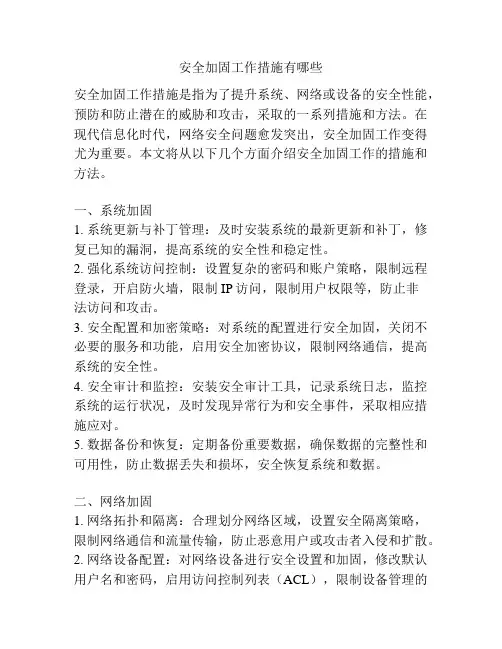
安全加固工作措施有哪些安全加固工作措施是指为了提升系统、网络或设备的安全性能,预防和防止潜在的威胁和攻击,采取的一系列措施和方法。
在现代信息化时代,网络安全问题愈发突出,安全加固工作变得尤为重要。
本文将从以下几个方面介绍安全加固工作的措施和方法。
一、系统加固1. 系统更新与补丁管理:及时安装系统的最新更新和补丁,修复已知的漏洞,提高系统的安全性和稳定性。
2. 强化系统访问控制:设置复杂的密码和账户策略,限制远程登录,开启防火墙,限制IP访问,限制用户权限等,防止非法访问和攻击。
3. 安全配置和加密策略:对系统的配置进行安全加固,关闭不必要的服务和功能,启用安全加密协议,限制网络通信,提高系统的安全性。
4. 安全审计和监控:安装安全审计工具,记录系统日志,监控系统的运行状况,及时发现异常行为和安全事件,采取相应措施应对。
5. 数据备份和恢复:定期备份重要数据,确保数据的完整性和可用性,防止数据丢失和损坏,安全恢复系统和数据。
二、网络加固1. 网络拓扑和隔离:合理划分网络区域,设置安全隔离策略,限制网络通信和流量传输,防止恶意用户或攻击者入侵和扩散。
2. 网络设备配置:对网络设备进行安全设置和加固,修改默认用户名和密码,启用访问控制列表(ACL),限制设备管理的IP地址,防止非法访问和攻击。
3. 防火墙和入侵检测系统(IDS):配置和管理防火墙,设置安全策略和访问控制规则,监测和阻止异常网络请求和攻击,保护内外网的安全。
4. 网络流量监测和分析:使用网络流量监测工具,实时监测网络流量,分析异常流量和行为,发现潜在的攻击和漏洞,采取相应措施应对。
5. VPN和加密通信:建立虚拟专用网络(VPN)和使用加密协议,对网络通信进行加密,防止敏感信息的泄露和篡改。
三、应用加固1. 应用安全开发和测试:采用安全编码标准和开发方法,对应用程序进行安全开发和测试,避免常见的漏洞和安全问题。
2. 配置和权限控制:对应用程序的配置文件和权限进行安全控制,控制访问权限,避免非法访问和滥用。
windows操作系统的安全加固【提醒】操作系统的默认设置是不安全的方法一:账号安全【案例1】针对口令的攻击容易实现Cain——著名的windows平台的口令恢复工具Cain能通过网络嗅探很容易地恢复多种口令,能够使用字典破解加密的口令,暴力口令破解,捕获voip电话的谈话内容,解码加密后的口令,获取无线网络密钥,恢复缓存的口令,分析路由协议等。
它还可以远程破解,可以挂字典以及暴力破解,其sniffer功能极其强大,几乎可以明文捕获一切帐号口令,包括ftp、http、imap、pop3、smb、telnet、vnc、tds、smtp、mskerb5-preauth、msn、radius-keys、radius-users、icq、ike aggressive mode pre-shared keys authentications等。
使用cain进行密码破解、arp欺骗、dns欺骗等,通过嗅探功能得到相关的密码,对密文进行暴力破解,通过路由探测、主机信息枚举等得到目标主机的敏感信息等。
【案例2】神器咪咪卡住查看当前登录用户口令1)设置一个好的口令(强壮+易记)2)定期修改【提醒】生产环境中的服务器的口令应 >26位3)应尽量避免在不同场合设置同样的口令4)输入口令时切记不要让别人看到5)不要让其他人随意使用你的机器6)设置一个陷阱账号Windows区分用户是根据SID(安全标识符)7)删除(或禁用)一些不常用的账号 账号越多,风险越大8)启用账号的安全策略9)查看系统账号所属的组是否正确10)账号优化方法二:取消系统的一些默认设置1)关闭默认的管理共享2)更改系统默认的TTL值(判定操作系统的类型) 2008---128Linux---643)更改系统服务默认的端口远程桌面----3389/tcp 改成 40004 )禁用系统中不必要的服务,并对系统服务的状态要做记录 越少的服务=越高的安全5)启用恢复代理(EFS)建议把默认管理员指定为恢复代理用户CIPHER /R:filename/R 生成一个 EFS 恢复代理密钥和证书,然后把它们写入一个 .PFX 文件(包含证书和私钥)和一个 .CER 文件(只包含证书)。
操作系统安全加固与配置随着计算机和网络技术的不断发展,操作系统在我们生活和工作中起着至关重要的作用。
然而,由于操作系统的普及和使用,也给我们的计算机和网络带来了一些安全隐患。
为了保护我们的系统和数据免受威胁,我们需要加固和配置操作系统的安全性。
本文将介绍一些操作系统安全加固和配置的关键方面。
一、安全补丁的及时更新操作系统厂商经常发布安全补丁来修复已知的漏洞和弱点。
因此,及时更新操作系统补丁非常重要。
首先,我们应定期检查操作系统厂商的官方网站,以获取最新的安全补丁信息。
然后,根据下载到的补丁文件进行安装和更新。
定期更新安全补丁可帮助我们修复潜在的安全漏洞,提高系统的稳定性和安全性。
二、强化访问控制和权限管理访问控制和权限管理是操作系统安全的核心措施之一。
我们应该实施有效的访问控制策略,例如限制用户访问特定目录或文件的操作权限,设置不同用户之间的权限隔离等。
此外,我们还可以通过强化口令策略来增强系统的安全性。
设定复杂的密码要求,定期更改密码,禁用默认账户等都是提高系统安全性的重要步骤。
三、防火墙的配置和使用操作系统内置的防火墙是保护计算机免受网络攻击的重要工具。
我们应该正确配置和使用防火墙来限制网络流量,并仅允许必要的端口和服务。
通过禁用不必要的网络服务和关闭不常用的端口,我们可以降低系统受到攻击的风险。
此外,定期审查防火墙的日志记录和警报信息也是及时发现异常活动的方法。
四、数据备份和恢复灾难恢复是操作系统安全的重要组成部分。
我们应该定期备份重要数据,并将其存储在安全的地方。
在操作系统配置方面,我们应该启用数据的自动备份功能,并确保备份的完整性和可靠性。
当系统遭受攻击或数据丢失时,我们可以通过数据备份来恢复系统,并保护我们的数据不被永久丢失。
五、加密和身份验证数据加密和身份验证是操作系统安全的重要层面。
通过使用加密技术,我们可以保护存储在计算机或网络上的敏感数据,在数据传输过程中保护数据的机密性。
此外,使用强大的身份验证机制,如双因素身份验证,可以防止未经授权的访问。
系统加固方案为了确保计算机系统的安全性和稳定性,系统加固方案变得越发重要。
系统加固旨在减少系统遭受攻击的风险,并提供恢复损坏或丢失数据的能力。
本文将讨论几种常见的系统加固方案,以保障计算机系统的安全。
一、安装最新的操作系统及补丁首先,要确保计算机系统安装了最新的操作系统,在使用过程中定期进行系统更新,以获取最新的补丁和安全修复程序。
这可以有效修复系统中的漏洞并提高系统的安全性。
此外,在部署新的操作系统时,应选择可信的来源和验证软件的完整性以避免恶意软件的侵入。
二、设置强密码和用户权限控制强密码和适当的用户权限控制是系统加固的重要组成部分。
强密码应由字母、数字和特殊字符组成,并且长度应大于8个字符。
此外,密码应定期更改以减少被破解的可能性。
此外,为了更好的管理用户权限,应使用最小权限原则,即每个用户只能获得完成其工作所需的最低权限。
三、加强防火墙和网络安全防火墙是计算机系统中重要的网络安全设备。
它可以限制外部访问并监控网络流量。
要加强系统的网络安全,可以采取以下步骤。
首先,配置防火墙以允许特定的访问和阻止潜在的威胁。
其次,监控网络流量并及时识别和阻止异常活动。
最后,建立安全的网络边界,并限制外部对系统的访问。
四、加密和备份关键数据数据加密可以防止敏感信息被未经授权的人员访问。
对于存储在系统中的重要数据,应使用强大的加密算法进行加密,并确保密钥的安全。
此外,定期备份数据是数据安全的重要措施之一,以防止数据丢失或损坏。
备份的数据应存储在安全的地方,并经常测试以确保其恢复的可行性。
五、安装有效的安全软件和工具安装有效的安全软件和工具可以提供系统加固的关键支持。
例如,使用杀毒软件可以帮助检测和清除系统中的病毒和恶意软件。
网络扫描工具能够发现系统中存在的漏洞和安全风险。
此外,入侵检测系统能够监控系统活动并及时检测和防止未经授权的访问。
综上所述,系统加固对于保证计算机系统的安全性至关重要。
通过安装最新的操作系统及补丁、设置强密码和用户权限控制、加强防火墙和网络安全、加密和备份关键数据以及安装有效的安全软件和工具,可以有效提高计算机系统的安全性。
操作系统安全加固措施
操作系统的安全加固措施是为了保护系统不受恶意攻击和未经授权的访问,以下是一些常见的操作系统安全加固措施:
1. 更新操作系统和软件:及时安装操作系统和软件的安全更新,包括修复已知的漏洞和弱点。
2. 增强访问控制:设定强密码和多因素认证,限制用户权限,并确保每个用户只有所需的最低权限。
3. 设置防火墙:使用防火墙来过滤网络流量,仅允许必要的网络连接,并配置防火墙规则以阻止未经授权的访问。
4. 禁用不必要的服务和功能:禁用不需要的服务和功能,以减少潜在的攻击面。
5. 启用日志和监控:开启系统日志记录和监控功能,及时检测和响应潜在的入侵或异常活动。
6. 加密数据传输和存储:使用加密协议和技术保护网络传输和数据存储的安全性,确保敏感信息不被窃取或篡改。
7. 定期备份和恢复:定期备份系统和数据,以防止数据丢失或系统崩溃时能够快速恢复。
8. 监控和审核安全策略:定期审查和更新安全策略,确保其与最新的威胁和风险相匹配。
9. 培训用户和员工:提供安全意识培训,教育用户和员工如何避免常见的安全威胁和社会工程攻击。
10. 使用安全软件和工具:使用杀毒软件、反间谍软件、入侵
检测系统等安全工具来提供实时保护和检测潜在的威胁。
最重要的是,操作系统的安全加固措施应该是一个持续的过程,随着新的威胁和漏洞的出现,及时更新和改进系统。
终端安全加固说明一、启用系统屏幕保护程序开始→控制面板→显示→屏幕保护,如下图屏幕保护等待时间,不要超过5分钟。
二、配置本地安全策略开始→控制面板→管理工具→本地安全策略1)账户策略账户策略→密码策略,如下图:在显示的策略中双击“密码必须符合复杂性要求”,点选“启用”,点击“密码长度最小值”,设置为10个字符,将密码最长使用期限设置为7天,最短使用期限设为2天,强制密码历史设为6个。
账户策略→账户锁定策略,如下图在右边策略选项中,设置账户锁定阀值为5次,账户锁定时间为30分钟。
2)本地策略本地策略 审核策略,如下图:启用本地审核策略,双击“审核策略更改",点选“成功"和“失败”,继续双击“策略登录事件"、“审核对象访问”、“审核进程跟踪"、“审核目录服务访问”、“审核特权使用"、“审核系统事件”、“审核账户登录事件”、“审核账户管理",点选“成功"和“失败”。
本地策略 安全选项:A、在右边显示的策略中双击“账户:重命名系统管理员账户Administrator”;在框中输入管理员帐户名,如下图:B、双击“交互式登录:不显示上次的用户名”,点选“已启用”,双机“关机:清理虚拟内存页面文件”点选“已启用"。
C、双击“关机,允许在未登录前关机"点选“已禁用”三、加强用户密码强度依次选择:我的电脑→控制面板→管理工具→计算机管理→本地用户和组→用户,右击管理员用户,设置密码,如下图:在框中设置一个10位以上复杂性强的密码。
1、注册表安全设置,禁止C$、D$、ADMIN$缺省共享开始→运行→在框内输入regeditHKEY_LOCAL_MACHINE\SYSTEM\CurrentControlSet\services\LanmanSer ver\Parameters,按以上路径逐一点击打开文件夹在右框的空白处点击右键,新建一个DWORD(32位)值,并在框内输入“AutoShareWks”。